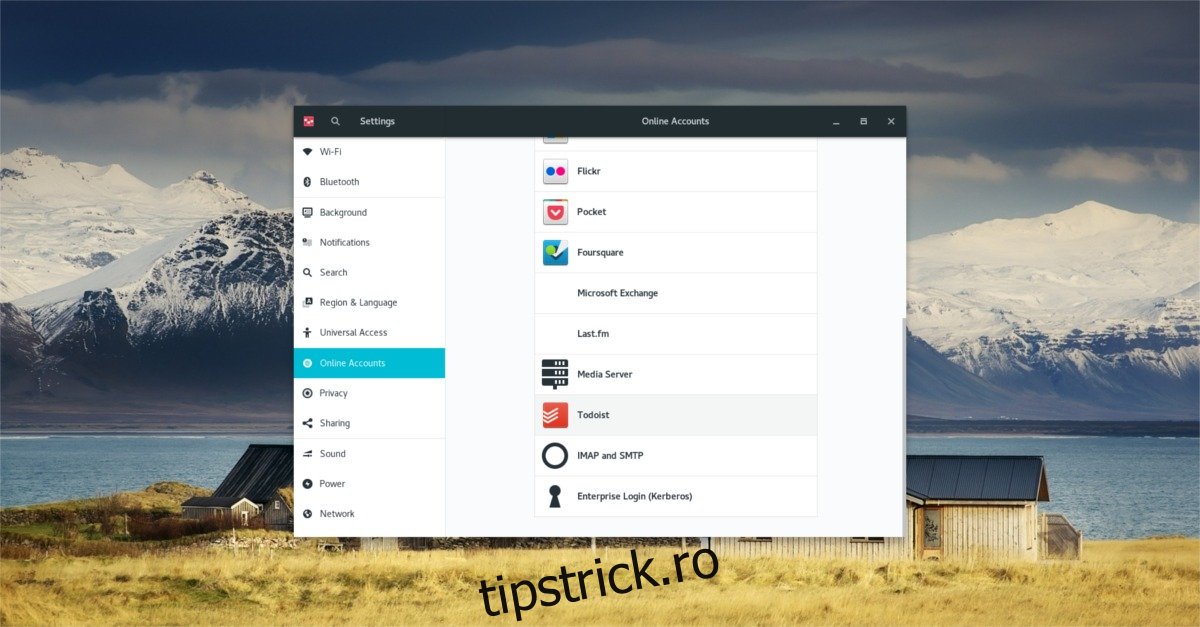Poate că unul dintre cele mai bune instrumente de activitate și productivitate de pe internet este Todoist. Cu acesta, utilizatorii pot crea cu ușurință și rapid liste de sarcini, pot programa diferite articole și chiar pot colabora cu prietenii. Aplicația Todoist este utilizată pe scară largă și disponibilă pe multe sisteme de operare diferite, inclusiv: Mac, iOS, Android, Windows și web. Din păcate, nu există o aplicație oficială Todoist pentru Linux. O alternativă rezonabilă pentru a umple acest gol este sincronizarea Todoist cu Gnome To Do pe Linux.
Cuprins
Instalare
Aplicația Gnome to do list este un instrument minunat cu o mulțime de funcții. Cu toate acestea, doar pentru că are o mulțime de caracteristici grozave nu înseamnă că toată lumea îl are instalat. Adevărul este că To-Do este de obicei inclus în „extra” de pe majoritatea sistemelor de operare.
Dacă utilizați o distribuție Linux puternic bazată pe Gnome, există șanse mari să o aveți. Deschideți fereastra „activități” în Gnome Shell, căutați „de făcut” și deschideți-o.
Pe de altă parte, dacă utilizați Gnome Shell, dar nu este mediul desktop implicit (și etc), va trebui să instalați instrumentul manual. Iată cum să-l obțineți:
Ubuntu
sudo apt install gnome-todo
Debian
sudo apt-get install gnome-todo
Arch Linux
sudo pacman -S gnome-todo
Fedora
sudo dnf install gnome-todo
Deschideți SUSE
sudo zypper install gnome-todo
Alte Linux-uri
Gnome și instrumentele legate de Gnome sunt ambalate și instalabile chiar și în cea mai necunoscută distribuție Linux. Dacă sistemul dvs. de operare nu a fost menționat mai sus, există încă o modalitate de a instala aplicația To Do. Deschideți un terminal și căutați în managerul de pachete „gnome-todo”. Ca alternativă, deschideți Gnome Software și căutați „gnome to do”.
Dacă dintr-un anumit motiv Gnome Todo nu este pachet cu sistemul dvs. de operare, ia în considerare descărcarea oficială Gnome To do flatpak și folosind asta în schimb.
Sincronizați Todoist cu Gnome de făcut
Înainte ca aplicația Gnome Todo să se poată integra cu serviciul Todoist, va trebui să adăugați contul de utilizator Todoist la Gnome. Faceți acest lucru deschizând meniul de activități Gnome și căutând „conturi online”.
Dacă utilizați un desktop asemănător Gnome, căutați conturi online în zona de setări de sistem a mediului desktop. Cele mai multe medii desktop bazate pe GTK3 fac ca caracteristica „conturi online” din Gnome Shell să facă parte din propriul mediu desktop.
Lansarea secțiunii „conturi online” din Gnome va afișa un meniu, în care veți putea conecta diferite servicii de internet la desktop-ul dvs. Gnome 3. Derulați până la capăt și căutați un buton „mai mult”. Faceți clic pe acesta pentru a dezvălui opțiunile de cont ascunse care nu sunt vizibile dintr-o privire.
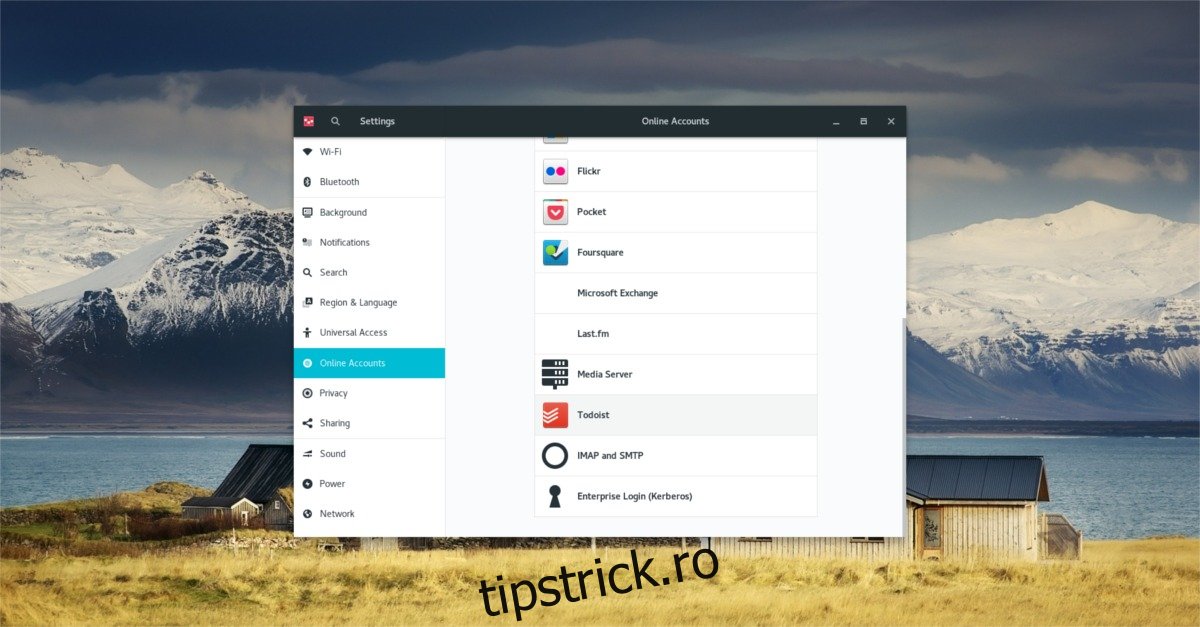
Selectați „Todoist” și conectați-vă la contul dvs. Dacă nu aveți un cont, du-te aici și fă unul mai întâi.
După ce vă conectați la Todoist, închideți fereastra de conturi online și deschideți aplicația Gnome To do. Pentru a finaliza procesul de sincronizare, selectați pictograma Gnome To do din colțul din stânga sus. Selectarea acestei pictograme deschide un meniu. În interiorul meniului, faceți clic pe „extensii”.
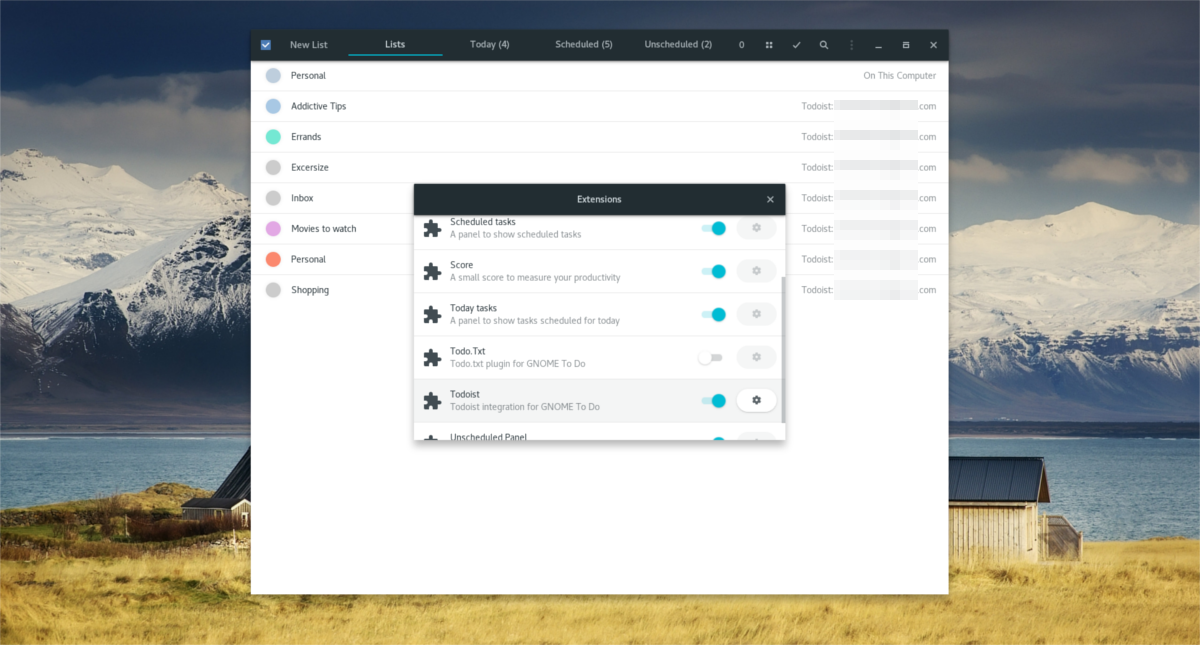
Derulați în jos lista de extensii, găsiți extensia etichetată „Todoist” și faceți clic pe glisor pentru ao activa. De aici, aplicația Gnome To do se va integra strâns cu aplicația Todoist de pe mobil și pe web. Toate elementele din listă vor fi accesibile de la distanță.
Folosind Gnome To Do
Gnome To do seamănă mult cu majoritatea aplicațiilor pentru lista de sarcini de făcut pentru computere. Utilizatorii pot gestiona sarcini și pot face liste individuale, programa elemente, pot folosi filtre diferite și etc. După lansarea programului, veți observa că există o grămadă de liste goale fără elemente pe ele. Acestea sunt „filtre” sau „categorii”. Filtrele sunt pentru separarea sarcinilor în diferite categorii.
Liste noi
Deși aplicația Gnome To do creează multe liste locale, utilizatorii ar trebui să-și facă propriile liste. Acest lucru se datorează faptului că multe liste în mod implicit sunt doar locale. Pentru a sincroniza cu Todoist, trebuie făcute liste noi. Iată cum să creați un nou filtru în aplicația Gnome To do.
Începeți prin a selecta o „categorie” din unele dintre categoriile implicite enumerate. Alternativ, creați o nouă categorie făcând clic pe „Listă nouă”. Scrieți numele categoriei/listei dvs., apoi faceți clic pe „butonul de creare a listei”.
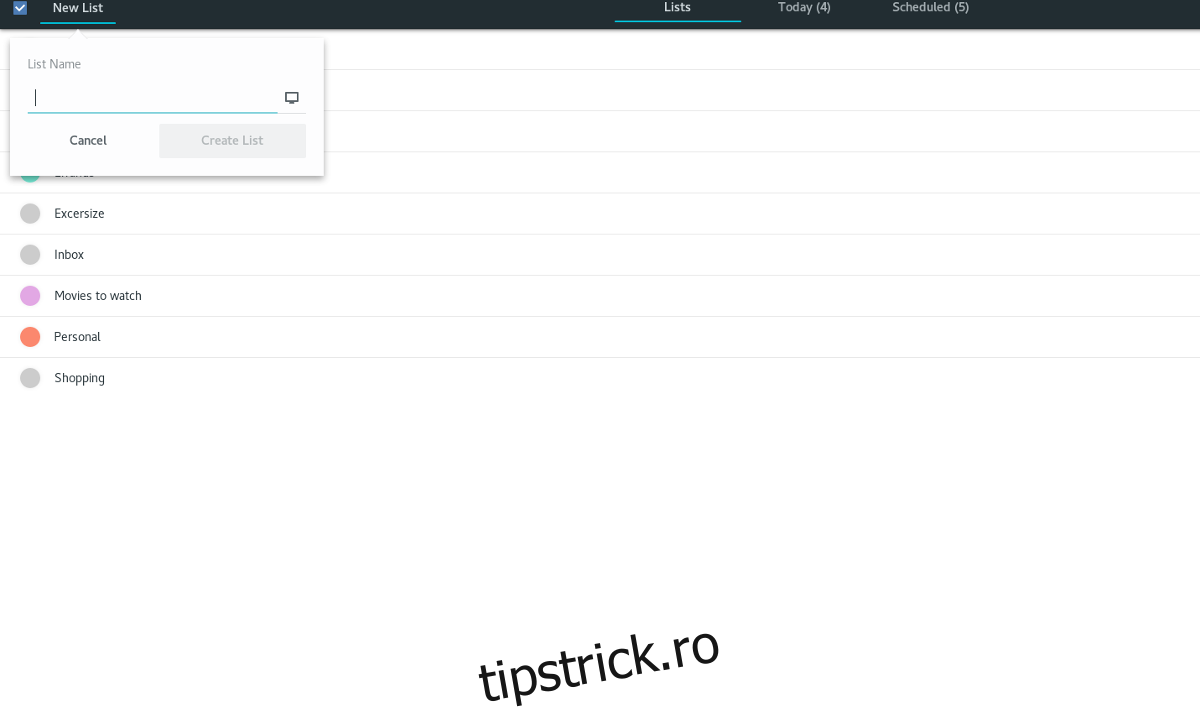
Pentru a sincroniza această nouă listă cu Todoist, selectați pictograma computerului și selectați contul dvs. conectat Todoist.
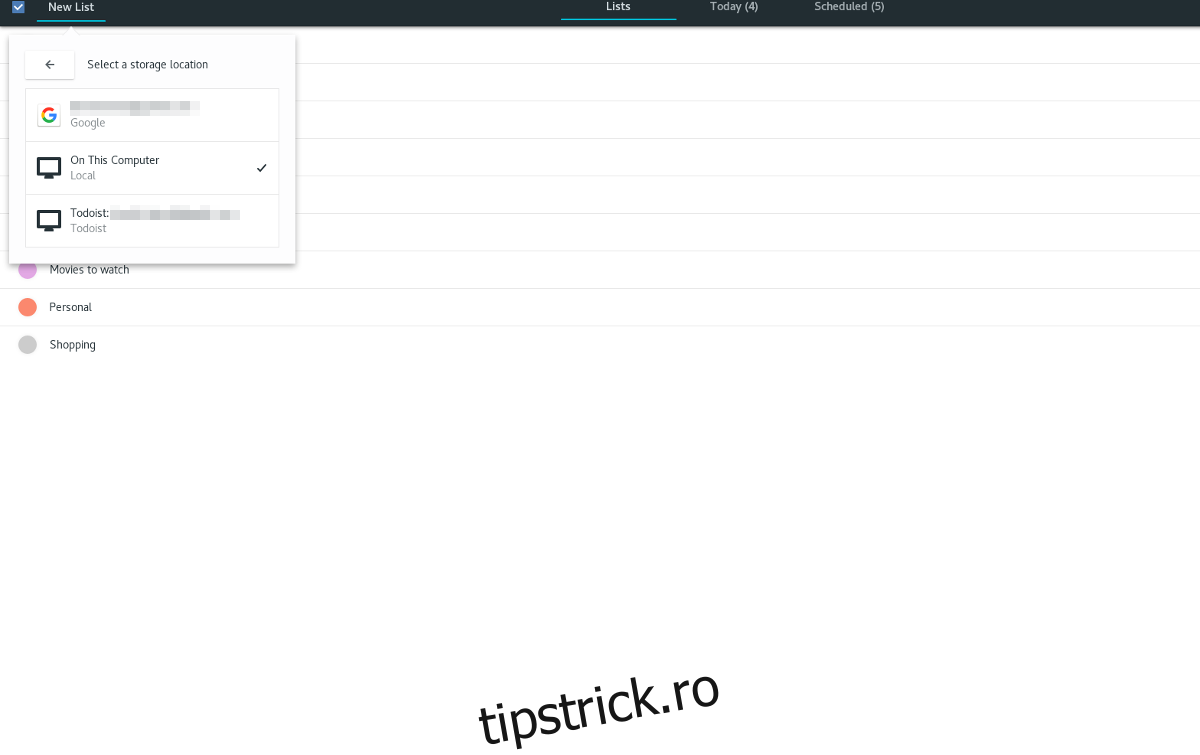
Adăugați articole în liste
Pentru a adăuga elemente individuale din listă la categorii în aplicația Gnome To do, procedați în felul următor. Selectați o categorie/listă din instrument făcând clic pe ea. Făcând acest lucru, veți ajunge la pagina de scriere.
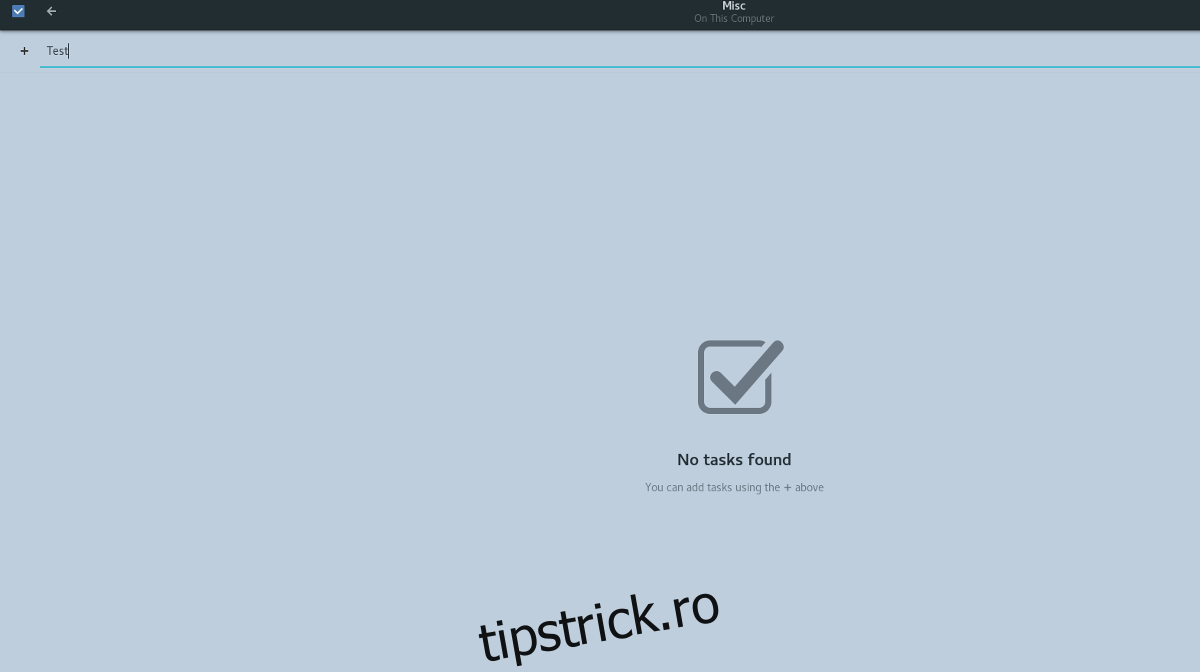
Scrieți elementul din listă și apăsați Enter pentru a-l adăuga.
Programează articole
Este posibil să programați elemente individuale din listă în aplicația De făcut, la fel ca pe Todist.
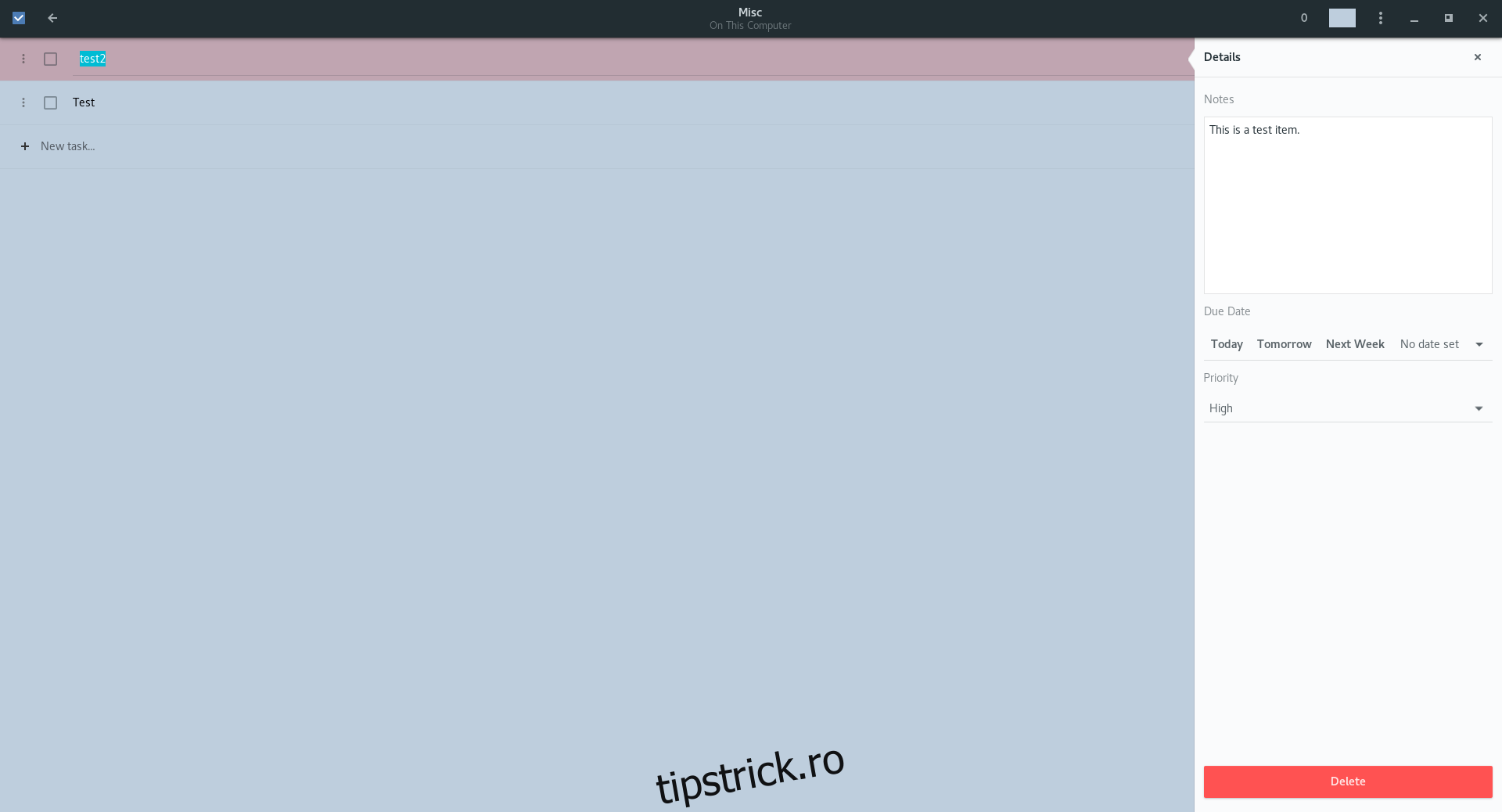
Mai întâi, introduceți o listă și selectați un element din listă. Aceasta va afișa un panou în partea dreaptă. Apoi, treceți sub data scadenței și setați data/ora pentru articol. Asigurați-vă că selectați și prioritatea elementului din listă în secțiunea „Prioritate”.